Hay muchas razones por las que querrías ejecutar tu propio servidor de correo. La privacidad, la seguridad y la personalización son solo algunas.
Armar un servidor de correo personalizado es un enorme dolor. Realmente no es algo que te gustaría hacer, y mucho menos mantener. Afortunadamente, hay varias buenas opciones que brindan soluciones llave en mano. Esta guía se centrará en Mailcow.
Mailcow proporciona absolutamente todo lo que necesita para un servidor de correo electrónico preconfigurado y empaquetado en un conveniente contenedor Docker. Incluso tiene una interfaz de administración para que pueda mantenerse fácilmente al tanto de su servidor.
Esta guía no cubre absolutamente todo lo relacionado con el funcionamiento de un servidor de correo profesional; hay demasiado Necesitará una empresa de alojamiento web y un nombre de dominio. Tendrá que configurar sus registros DNS en ese servidor web. Dado que esa configuración es específica de la empresa, no hay forma de cubrirla aquí.
Obtener ventana acoplable
Mailcow se ejecuta dentro de un contenedor Docker. Si nunca antes ha oído hablar de Docker, no se preocupe; no necesita ser un experto para seguir esta guía. Solo sepa que los contenedores Docker actúan como máquinas virtuales parciales. Crean compartimentos separados donde puede instalar software sin que interfiera con el resto del sistema. Eso es lo que permite que Mailcow llegue ya configurado y preensamblado.
Para instalar Docker, simplemente ejecute los siguientes comandos:
sudo curl -sSL https://get.docker.com/ | CHANNEL=stable sh
Una vez que se completa, es posible que desee agregar su nombre de usuario al grupo «docker» para que pueda ejecutar docker como usuario (y no como root).
sudo usermod -aG docker username
Reemplace «nombre de usuario» con su nombre de usuario de inicio de sesión.
A continuación, configure Docker para que se inicie automáticamente durante el inicio de sesión:
sudo systemctl enable docker.service sudo systemctl start docker.service
Obtener Docker-Compose
También necesitará otra herramienta para Docker. Necesitas instalar eso también. Desafortunadamente, la versión en los repositorios de Ubuntu está realmente desactualizada, por lo que tomaremos los archivos directamente de su fuente:
sudo curl -L "https://github.com/docker/compose/releases/download/1.23.1/docker-compose-$(uname -s)-$(uname -m)" -o /usr/local/bin/docker-compose
El comando anterior obtendrá docker-compose de github y lo moverá a la carpeta «/usr/local/bin».
Otórguele permiso de ejecución:
sudo chmod +x /usr/local/bin/docker-compose
Para probar si está instalado correctamente:
Debería ver algo como esto:
docker-compose version 1.23.1, build b02f1306
Obtenga e instale Mailcow
Con Docker instalado y en funcionamiento, puede tomar el contenedor de Mailcow e instalarlo en Ubuntu. Mailcow está disponible en Github, por lo que puede simplemente clonar el repositorio. Si aún no tiene Git, instálelo primero.
A continuación, instalaremos mailcow en la ubicación “/opt”. Esto requerirá permiso de root (superusuario).
cd /opt sudo git clone https://github.com/mailcow/mailcow-dockerized cd mailcow-dockerized
Ejecute el script de configuración:
sudo ./generate_config.sh
Le pedirá el nombre de host (debe ser un nombre de subdominio adecuado, como «mail.yourdomain.com»). Después de eso, generará el archivo “mailcow.conf”, que contiene todas las opciones de configuración.
La configuración predeterminada funcionará bien, pero puede editar las opciones en el archivo «mailcow.conf» para personalizar su servidor de correo.
Tire de las dependencias de Docker
Por último, utiliza el docker-compose herramienta que instaló anteriormente para extraer todas las dependencias de Mailcow.
La descarga va a tomar un tiempo para descargar todo. Siéntese y relájese un poco mientras lo hace.
Ejecutar Mailcow
Una vez finalizada la descarga, puede iniciar su servidor Mailcow.
sudo docker-compose up -d
Primer intento
Con el contenedor Docker en funcionamiento, puede acceder a su servidor de correo a través de su interfaz web. Navegue en su navegador a la dirección que configuró cuando el script de configuración le solicitó una.

La interfaz de Mailcow debería aparecer. Las credenciales de inicio de sesión de administrador predeterminadas son «nombre de usuario: admin, contraseña: moohoo». Una vez que inicie sesión, Mailcow le pedirá que cambie ese nombre de usuario y contraseña.
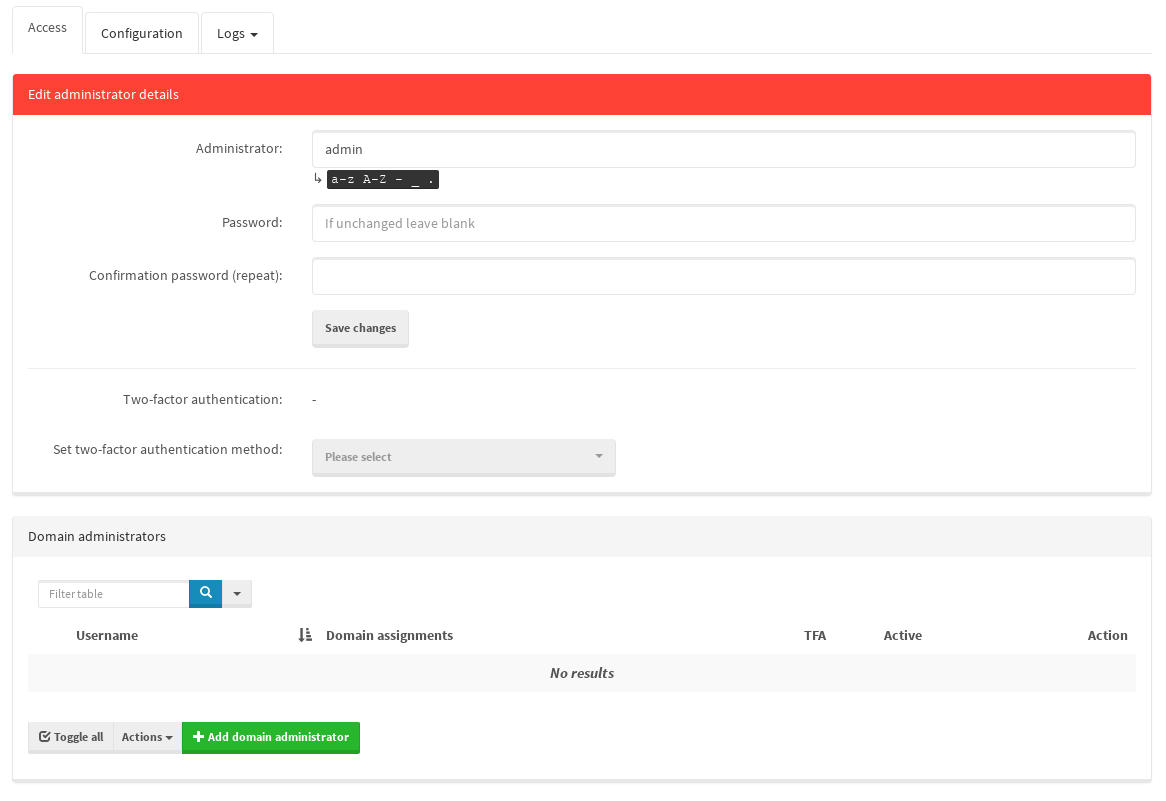
Después de actualizar su información de inicio de sesión, puede usar la interfaz de Mailcow para configurar diferentes dominios de correo electrónico y comenzar a configurar usuarios y bandejas de entrada. Ahora puedes gestionarlo todo desde Mailcow.
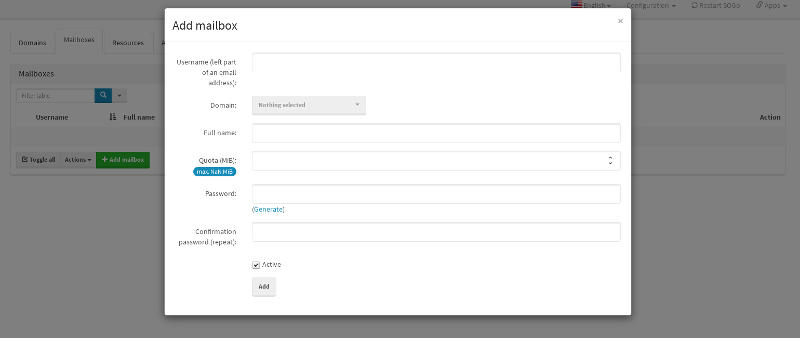
Pensamientos finales
Si siguió estos pasos, no tiene un servidor de correo electrónico listo para producción. Como se indicó anteriormente, debe configurar sus registros DNS a través de su proveedor de alojamiento para asegurarse de que su correo no se bloquee como correo no deseado.
También necesitará configurar reglas de firewall y configuraciones de seguridad básicas para proteger su servidor en su totalidad. Asegúrese de utilizar las mejores prácticas de seguridad antes de lanzar oficialmente su servidor.
